网络发现已关闭网络和设备不可见 win10网络发现已关闭计算机和设备无法互相访问怎么办
更新时间:2024-03-27 14:46:02作者:yang
在使用Windows 10系统时,有时候我们可能会遇到网络发现已关闭的问题,导致计算机和设备无法相互访问,这种情况给我们的工作和生活带来了不便,那么该如何解决呢?接下来我们将介绍一些解决方法,帮助您重新开启网络发现功能,让计算机和设备重新可见。愿这些方法能够帮助您顺利解决问题,让网络连接变得更加稳定和顺畅。
操作方法:
1.在Windows10桌面上找到【控制面板】,然后双击打开,如下图所示。
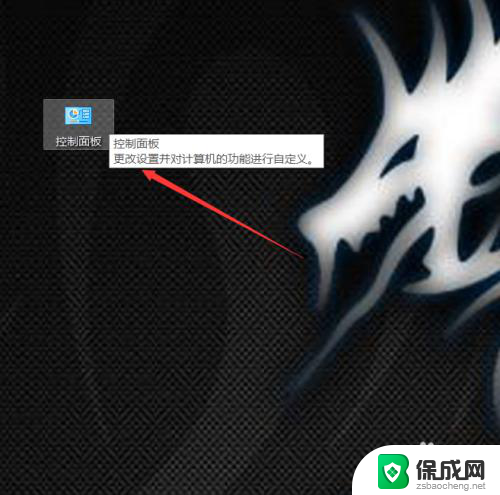
2.在打开的控制面板里直接点击【网络和Internet】,如下图所示。
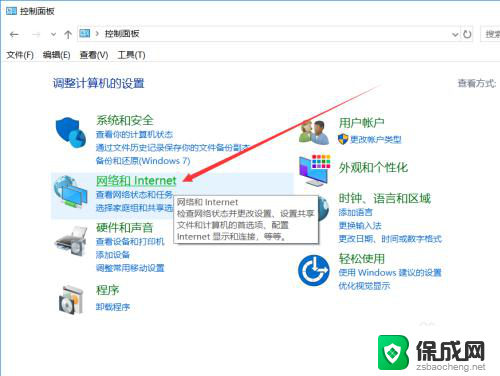
3.在打开的win10网络和 Internet界面里直接点击【网络和共享中心】,如下图所示。
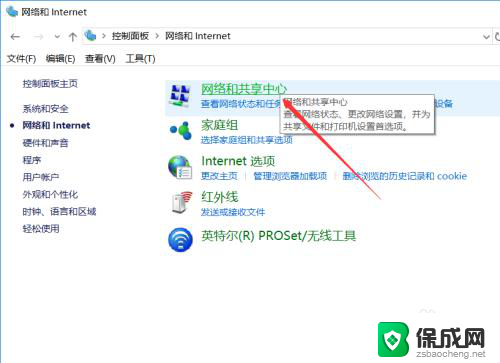
4.在点击Windows10网络和共享中心界面左侧导航里的【更改高级共享设置】,如下图所示。
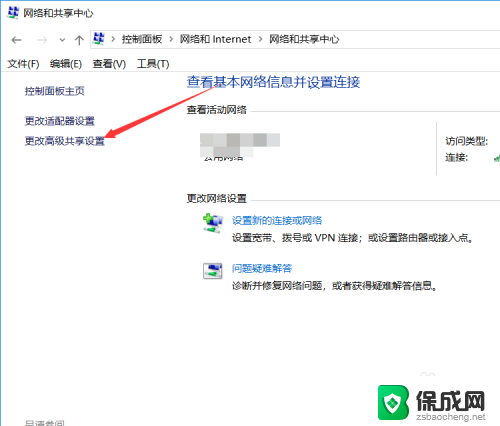
5.在打开的win10高级共享设置界面里可以发现网络发现都被关闭了,如下图所示。
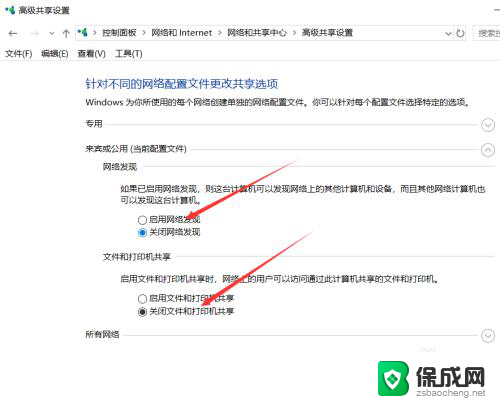
6.直接选择启用网络发现和启用文件和打印机共享,然后直接点击保存更改。如下图所示。
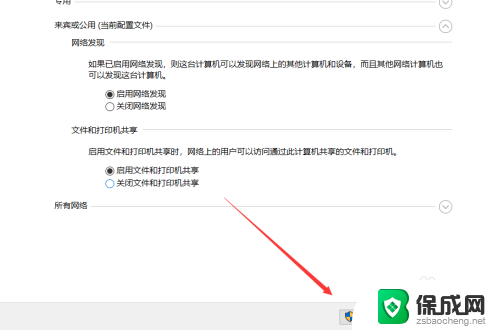
以上是网络发现已关闭网络和设备不可见的全部内容,如果您遇到这种情况,您可以按照以上方法解决,希望对大家有所帮助。
网络发现已关闭网络和设备不可见 win10网络发现已关闭计算机和设备无法互相访问怎么办相关教程
-
 win10 无线 无网络 Win10网络已连接但无法访问互联网怎么办
win10 无线 无网络 Win10网络已连接但无法访问互联网怎么办2024-10-02
-
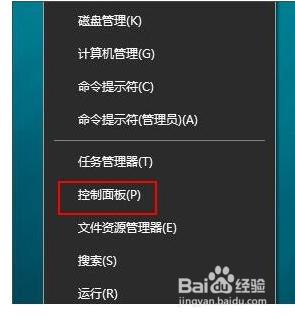 网络共享中心的网络发现怎么启用 Win10网络发现功能怎么开启
网络共享中心的网络发现怎么启用 Win10网络发现功能怎么开启2024-04-17
-
 win10无线连接但无网络 Win10网络已连接但无法上网怎么办
win10无线连接但无网络 Win10网络已连接但无法上网怎么办2024-10-02
-
 win10搜索网络 win10无线网络搜索不到可用的网络怎么办
win10搜索网络 win10无线网络搜索不到可用的网络怎么办2023-12-04
-
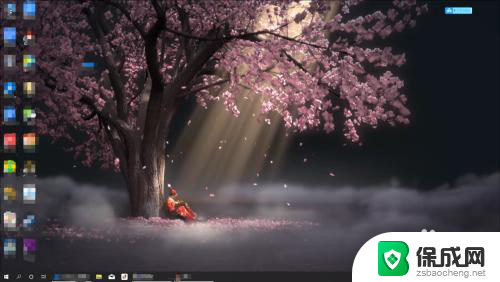 台式电脑怎么关闭网络 win10如何快速关闭网络连接
台式电脑怎么关闭网络 win10如何快速关闭网络连接2024-05-18
-
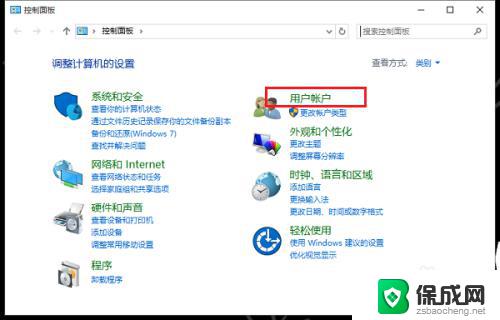 win10关闭网络凭据 如何在win10中设置网络凭据
win10关闭网络凭据 如何在win10中设置网络凭据2023-10-03
- 共享打印机输入网络凭证解决方法 win10访问共享出现输入网络凭证的解决方法
- 电脑没有出现wifi的图标 win10 无线网络图标不见了怎么恢复
- 电脑网络显示不可用 win10系统网络连接问题不显示可用网络
- 怎么更改公用网络和家庭网络 win10如何将公用网络改为家庭网络
- win10删除输入法语言 windows 10 系统删除输入法的步骤
- 任务管理器 黑屏 Win10任务管理器结束任务后黑屏解决方法
- 磁盘加锁怎么解除 Windows10系统磁盘加密解密设置方法
- 如何调电脑屏幕亮度win10 电脑屏幕亮度调整步骤
- 电脑中软键盘怎么打开 win10系统如何打开软键盘
- 怎么设置windows不自动更新 怎样可以让win10系统不自动更新
win10系统教程推荐
- 1 磁盘加锁怎么解除 Windows10系统磁盘加密解密设置方法
- 2 扬声器在哪打开 Windows10怎么检测扬声器问题
- 3 windows10u盘启动设置 win10电脑设置U盘启动方法
- 4 游戏系统老电脑兼容性 win10老游戏兼容性设置方法
- 5 怎么通过ip地址访问共享文件夹 win10共享文件夹访问速度慢怎么办
- 6 win10自带杀毒软件如何打开 win10自带杀毒软件如何使用
- 7 闹钟怎么设置音乐铃声 win10电脑更换闹钟铃声方法
- 8 window10屏幕保护怎么设置 电脑屏幕屏保设置方法
- 9 win10打印背景颜色和图像 win10打印网页时怎样设置背景颜色和图像
- 10 win10怎么调成护眼模式 win10护眼模式颜色设置